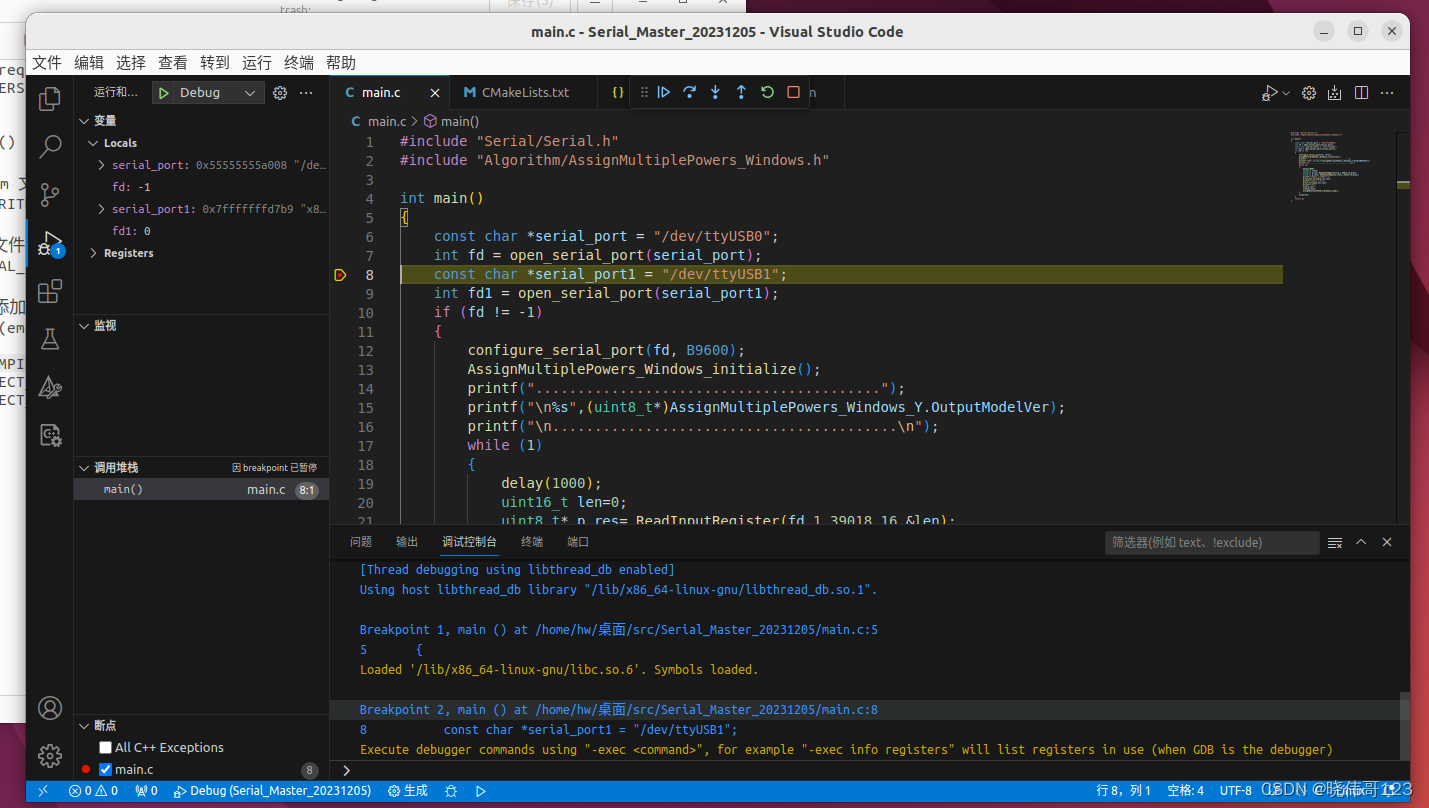Ubuntu下vs code配置C/C++编译器和调试
系统信息如下:
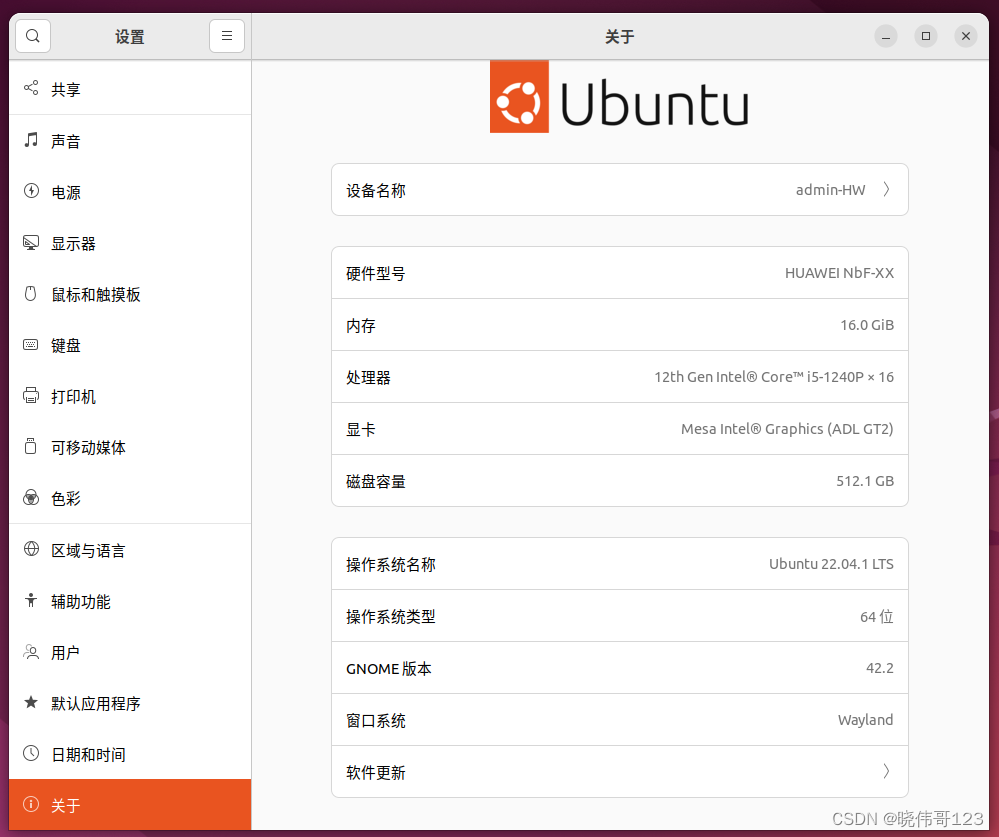
学习内容:
-
首先安装vs code,vs code安装可以在应用市场安装。gcc安装 ,在终端输入sudo apt-get install gcc
-
在vs code安装下图安装的8个工具,做啥用的可以自己bing。
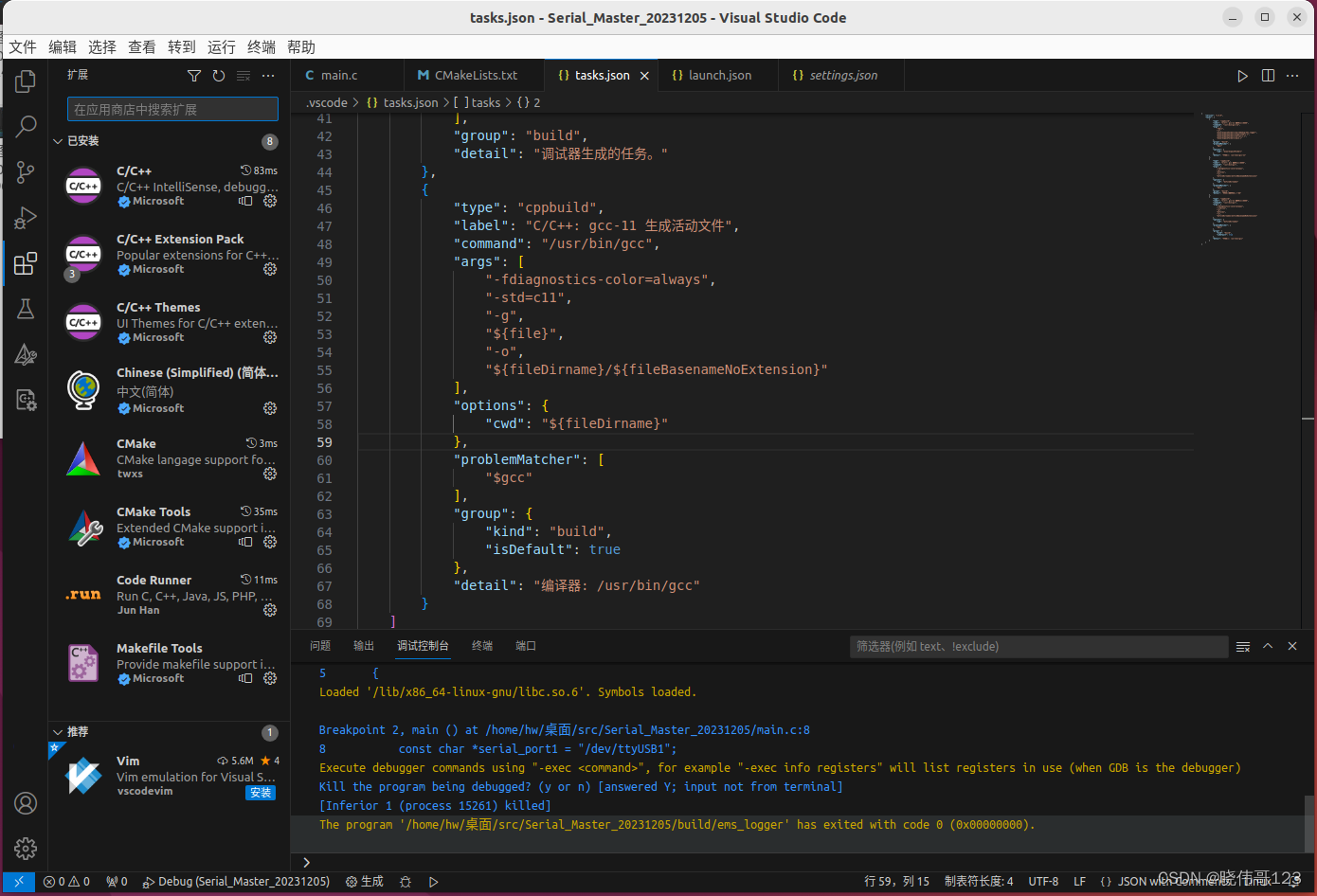
-
需要编译的多个源文件路径结构如下:
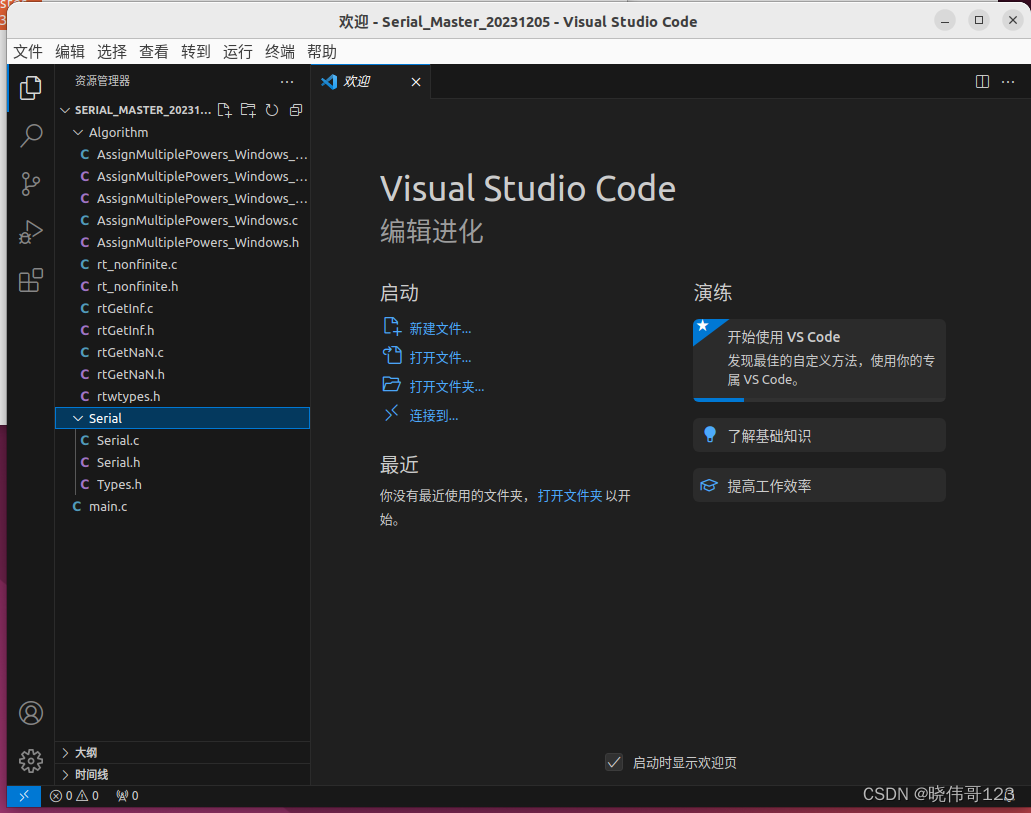
-
点击main函数所在的main.c文件>>>>终端>>>>配置默认生成任务,如下图。之后会生成一个.vscode文件夹下面有一个tasks.json
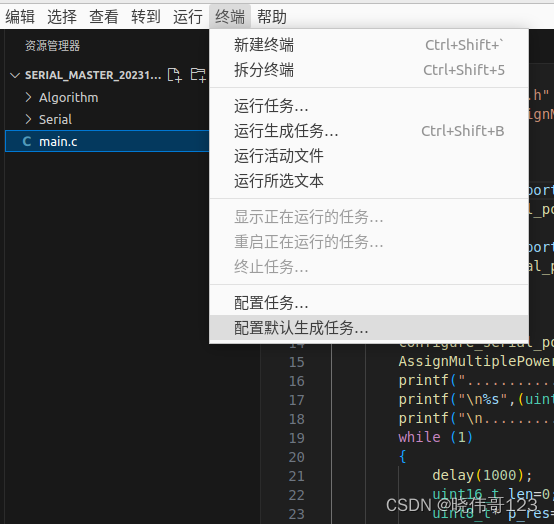
5.右击.vscode文件夹.>>>>点击新建文件。生成一个launch.json文件。
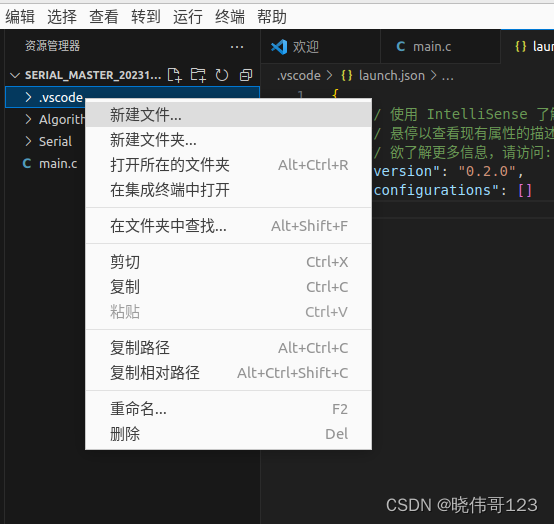
在 Visual Studio Code 中,这两个文件的作用分别是:
1.tasks.json: 任务配置文件, 用于定义和配置代码编译、构建和其他任务。通过配置任务,你可以使用快捷键或命令面板执行这些任务。如,你可以配置编译、运行测试、清理项目等任务。
2.launch.json 用于配置调试器的启动行为。你可以设置断点、选择启动的程序、传递命令行参数等。通过配置这个文件,你可以在 VS Code 中调试你的应用程序。
以上两个资源文件配置如下图,懒人也可以去这个链接下载,然后直接复制。
完整的配置文件链接
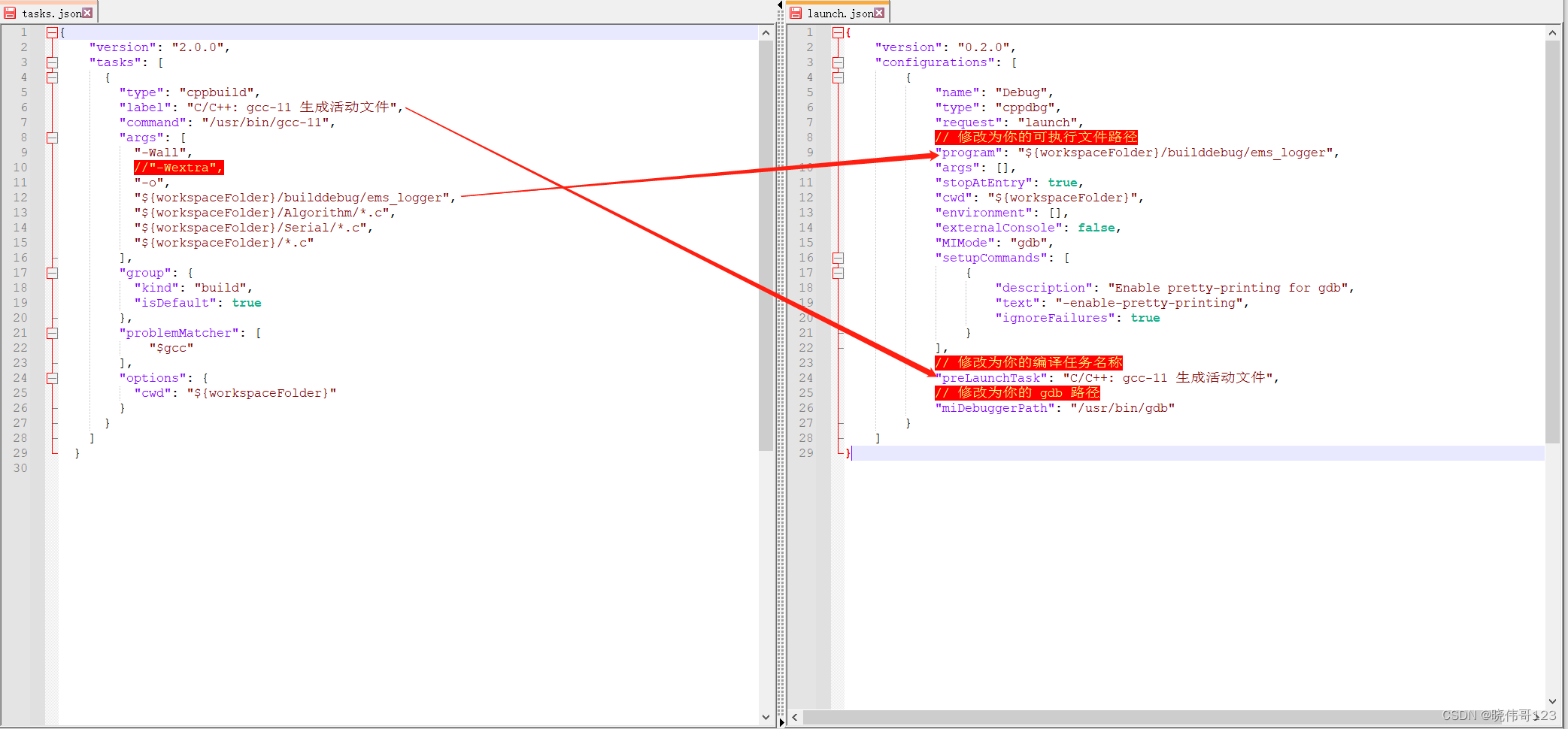
6. 配好之后,重新打开vs code如下图,观察工具栏的最下面,此时没有出现生成按钮,甲壳虫(调试按钮),三角形(运行按钮)
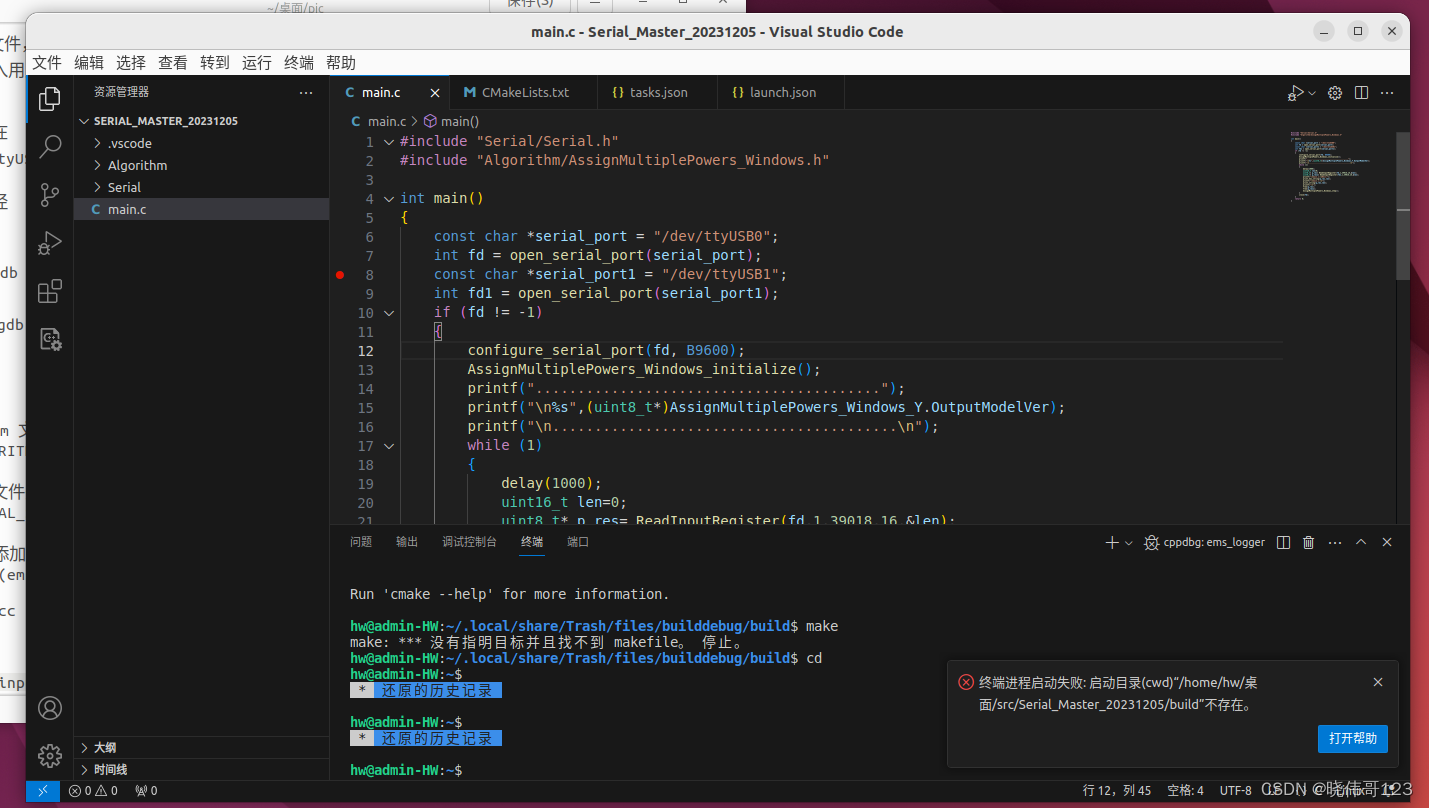
-
构建Cmakelist.txt,首先shift+ctrl+p,在vs code最上面弹出一个搜索框,如下图:
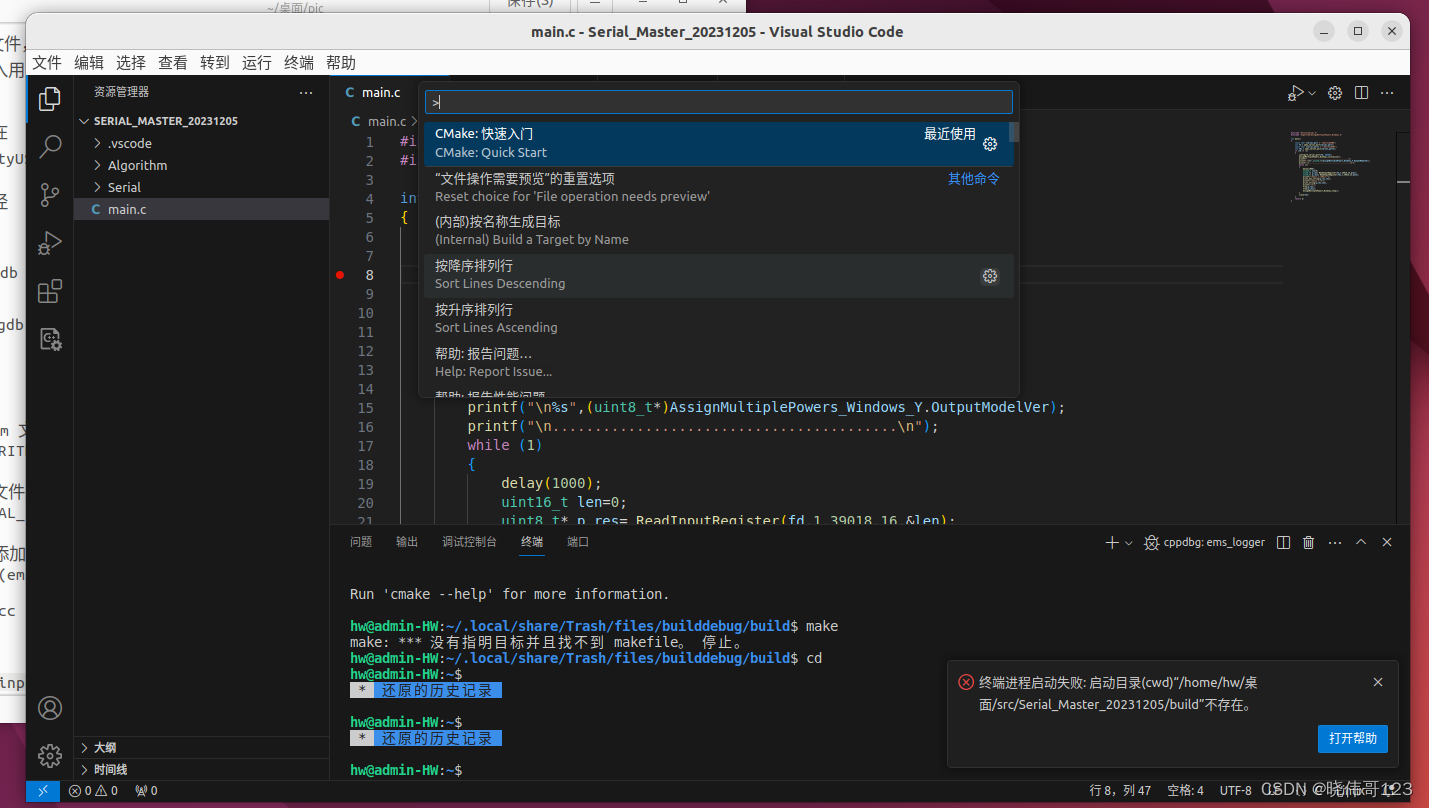
-
输入cmake:q,选择cmake:Quick Start
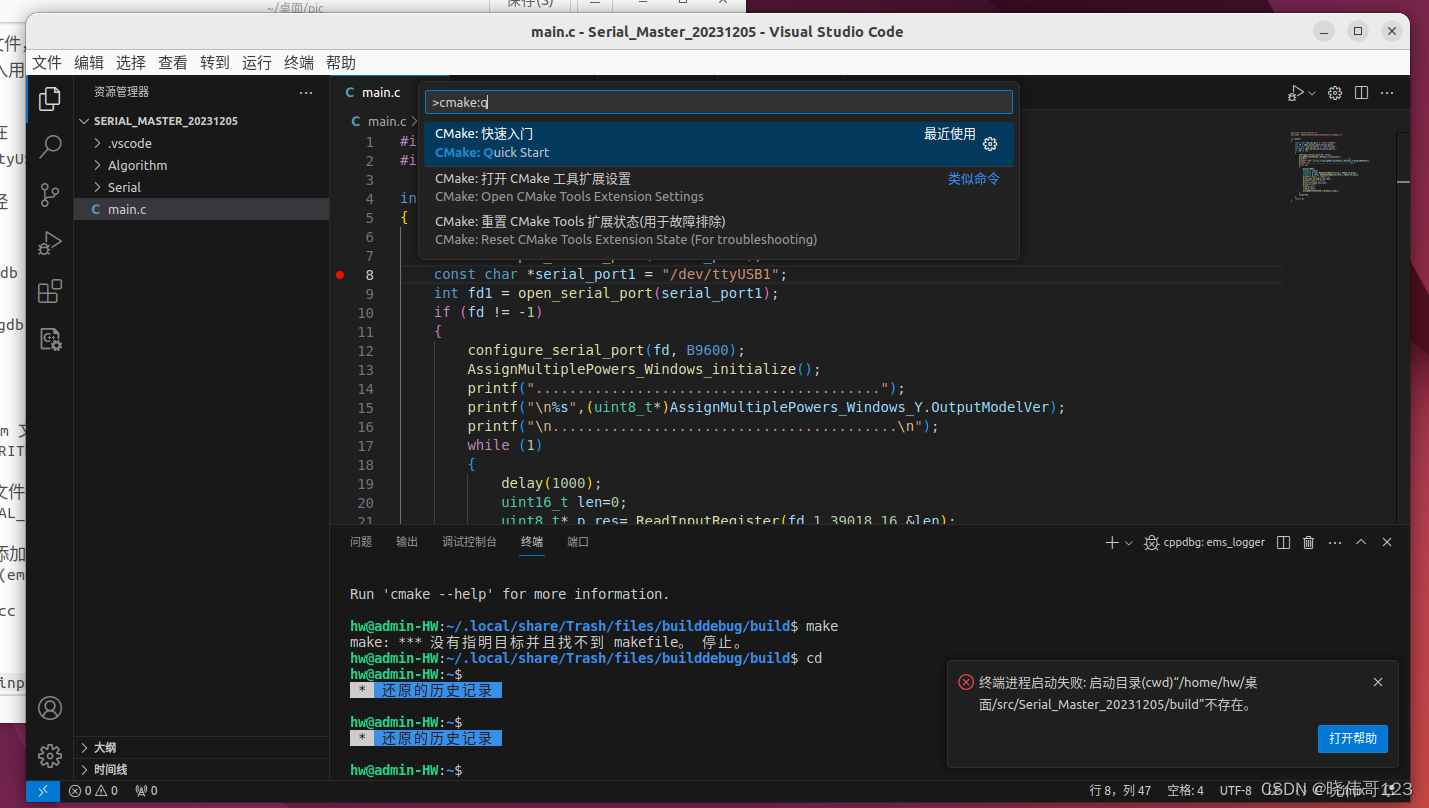
-
回车之后,弹出输入项目名字,这边名字随便取一个
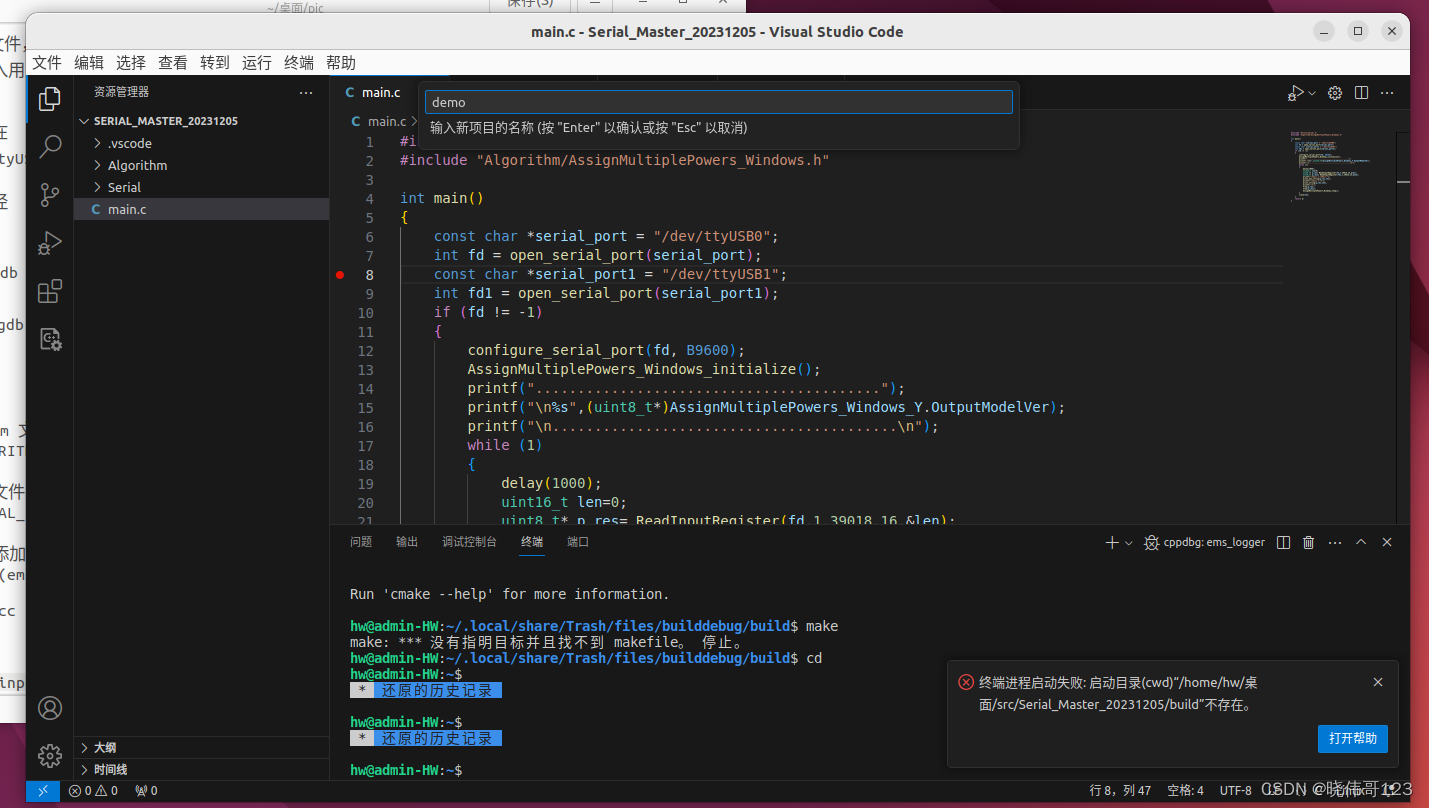
-
回车之后选择需要编译的项目,本项目是C语言,所以选择>>>> 创建C项目
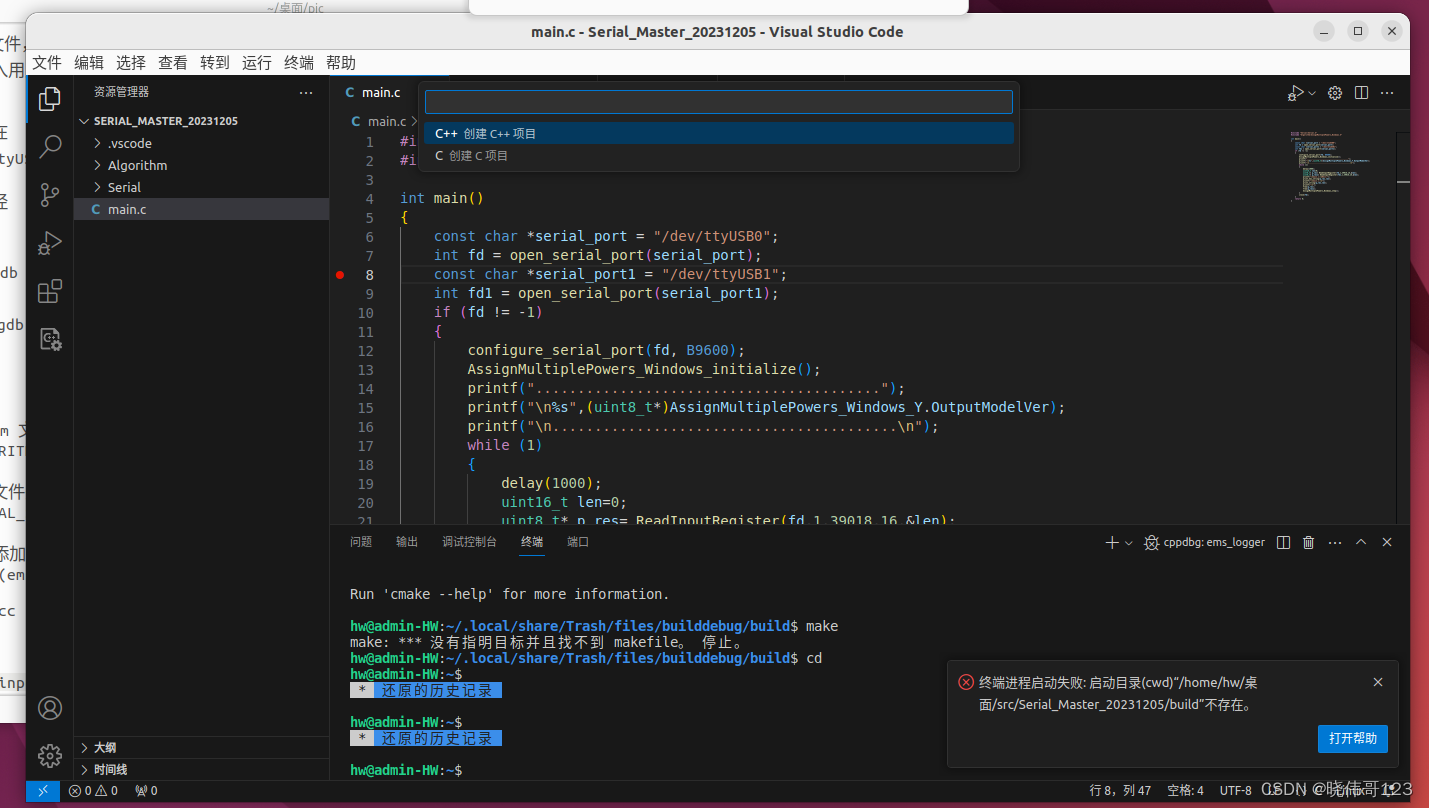
-
之后会弹出选择创建项目的类型,是创建库(Library),创建可执行文件(Executable),这里我们选择创建可执行文件。
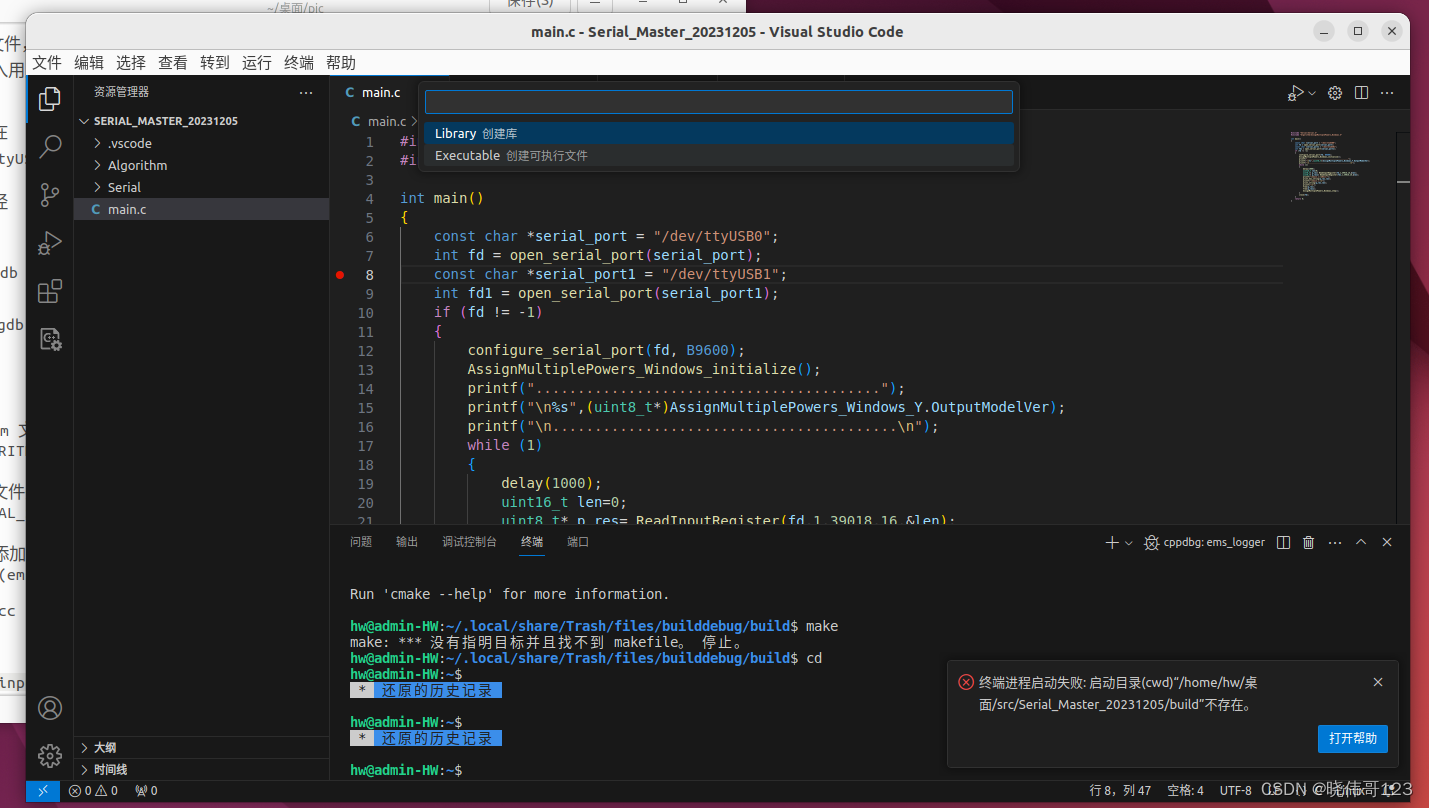
-
完了之后就会弹出CmakeLists.txt,现在观察状态栏的最下面多了三个按钮。生成,甲壳虫(调试按钮),三角形(运行按钮)
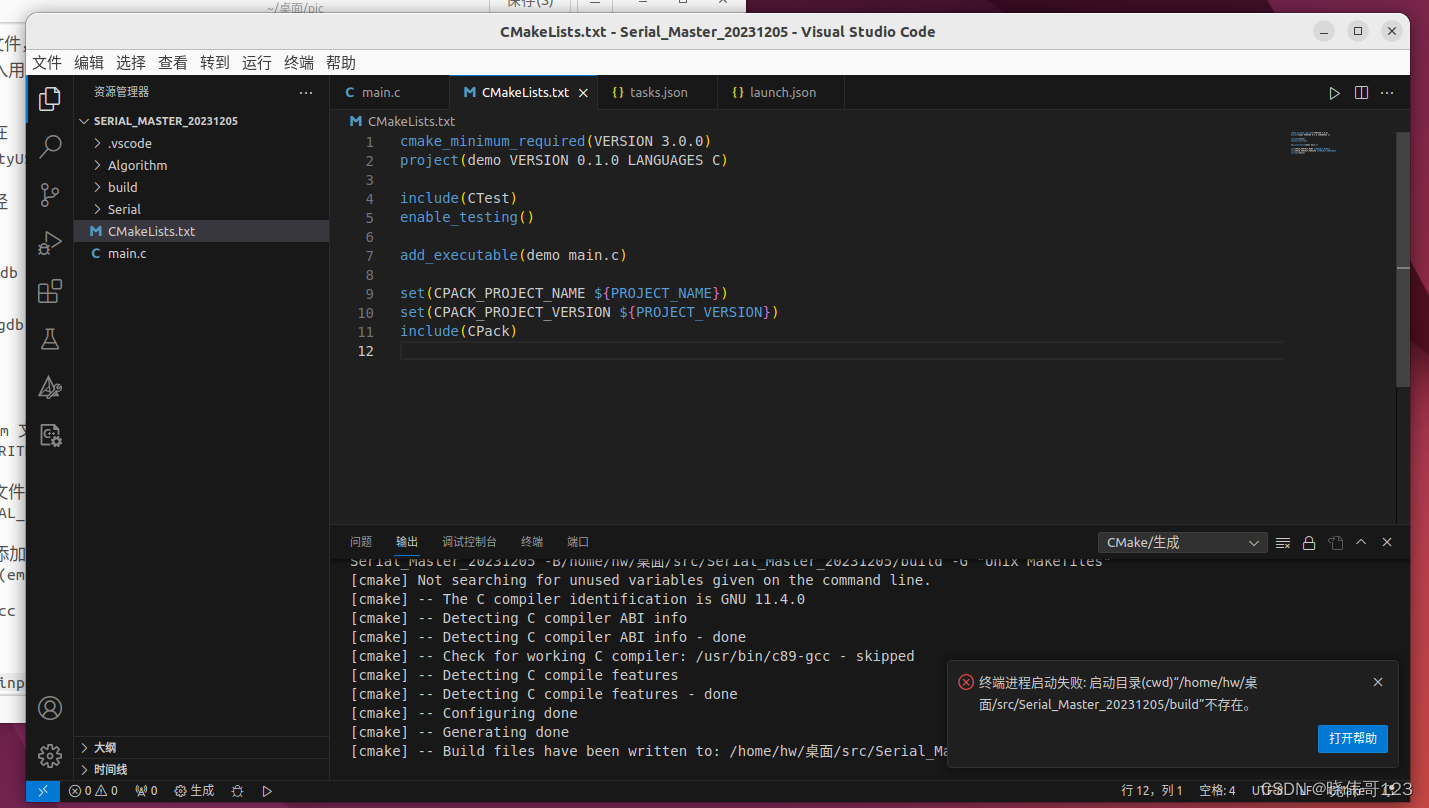
-
因为是多个文件夹下面的源文件需要编译,所以需要修改这个文件,把add_executable(demo main.c)这个替换成下面三行
添加 Algorithm 文件夹下的所有 .c 文件
file(GLOB ALGORITHM_SOURCES “Algorithm/*.c”)
添加 Serial 文件夹下的所有 .c 文件
file(GLOB SERIAL_SOURCES “Serial/*.c”)
将所有源文件添加到可执行文件中
add_executable(ems_logger main.c ${ALGORITHM_SOURCES} ${SERIAL_SOURCES})
然后点击状态栏生成按钮,编译一下,通过编译之后就可以点击生成了。如下图
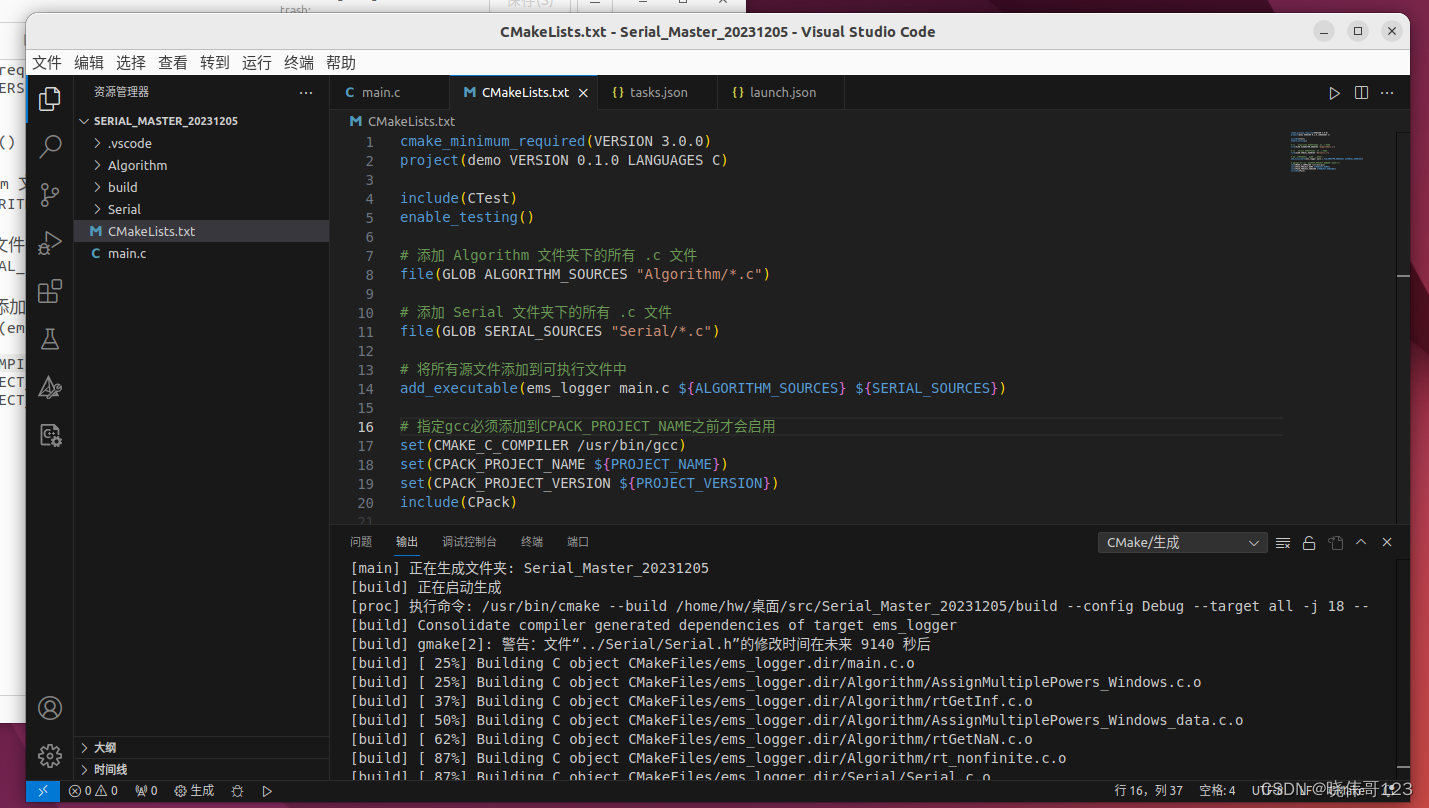
- 最后在代码里面打个断点,点击调试甲壳虫,如图欧了